AndroidでChromeブラウザーをチェックアウトすると、ダウンロードを管理するためのオプションがほとんどないことに気付くかもしれません
Chromeのデスクトップバージョンから知っているchrome:// downloadsの内部URLは機能しません。
Chrome for Androidのダウンロードにアクセスする唯一のオプションは、[メニュー]を選択し、[ダウンロード]リンクをクリックすることです。
Chromeの以前のバージョンではこのようなメニューは提供されませんでしたが、Webブラウザーのすべての最新バージョンでは提供されます。 ダウンロードしたファイルにアクセスする必要がある場合は、ブラウザを使用して再度アクセスするのに最適なオプションです。
別のオプションがあります。ダウンロードしたファイルを管理する代わりに、Androidのファイルマネージャーを使用します。
Chrome for Androidのダウンロード
Chromeは、モバイルブラウザーでファイルをタップするとダウンロードダイアログを表示し、ダウンロードを開始するオプションを選択すると、ダウンロードがキューに追加されたことを通知します。
Chromeでは、apkファイルなど、一部のファイルタイプに対して警告が表示されます。 「このタイプのファイルはデバイスに損害を与える可能性があります」というプロンプトが表示されるので、ダウンロードプロセスを停止するには、OKで受け入れるか、キャンセルで拒否する必要があります。

Webブラウザの最近のバージョンでは、ファイルが正常にダウンロードされたことを示す短い確認が表示されます。 確認はしばらくすると消え、ダウンロードしたファイルにアクセスする方法が明確でない場合があります。
デバイスの通知領域を停止すると、そこにリストされたダウンロードが単一のエントリとして表示されます。
もう1つのオプションは、[メニュー]> [ダウンロード]を選択して、以前にダウンロードしたすべてのファイルを一覧表示することです。
そこにリストされている単一のダウンロードをタップすると、ファイルが起動します。 何が起こるかはファイルによって異なります。 ファイルがapkまたは実行可能ファイルの場合、プロンプトが表示されます。 たとえば、メディアなどのほとんどのファイルは、デフォルトのビューアアプリケーションで開かれるか、そのファイルタイプの処理方法を示すプロンプトが表示されます。
Chromeのダウンロードマネージャー
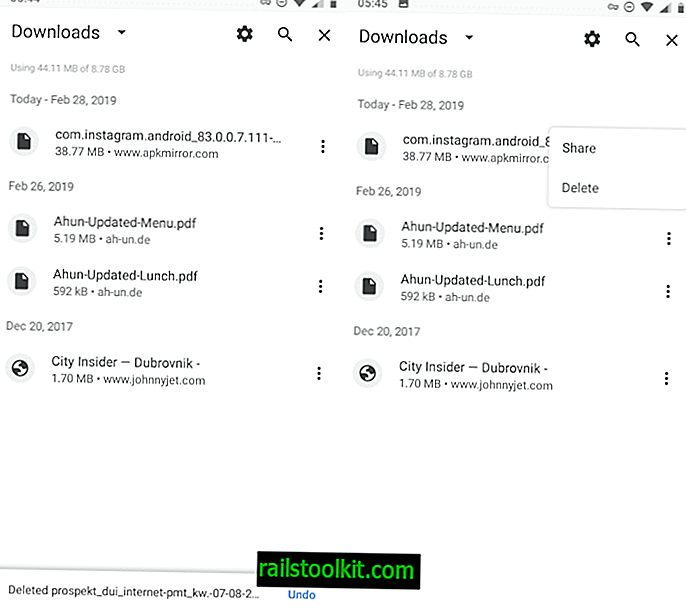
AndroidのChromeのダウンロードマネージャーは骨の折れるものです。 日付でダウンロードを並べ替え、ファイル名、サイズ、およびダウンロードされたルートドメインをインターフェイスに表示します。
検索を使用してファイルを見つけることはできますが、他の多くの便利なオプションは見つかりません。 ダウンロードをタップすると起動し、メニューをタップするとファイルを共有または削除するオプションが表示されます。
Chromeの最近のバージョンでは、すべてのダウンロードを一度に削除するオプションはありません
ファイルアプリ
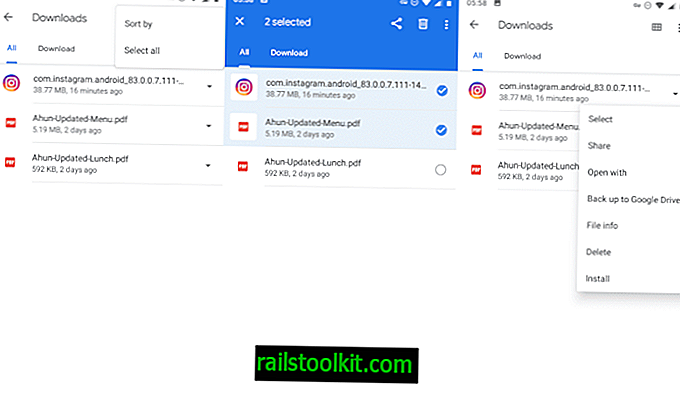
Androidデバイスのファイルアプリを使用して、ダウンロードしたファイルをより適切に管理できます。 たとえば、スワイプして利用可能なアプリケーションのリストからファイルを選択することにより、デバイス上でそれを開きます。
左上隅のメニューアイコンをタップし、[ダウンロード]を選択して、ダウンロードしたファイルのみを表示します。
ここで、個々のファイルの横にあるメニューを選択して、それらとやり取りすることができます。たとえば、ファイルを削除、起動、apkをインストール、またはopen withを使用して、デフォルトではないアプリを選択して起動します。
ダウンロードした複数のファイルを一度に削除するには、2つのオプションがあります。
- 1回のダウンロードでロングタップすると、選択モードが有効になります。 画面が変わり、1つのファイルを選択したことが示されます。
- デバイスから削除する他のファイルをタップすると、ファイル数が変更されます。
- ゴミ箱アイコンを選択して、一度にすべて削除します。
または
- [メニュー]> [すべて選択]を選択して、すべてのダウンロードを選択します。
- その後、ごみ箱アイコンを選択して、デバイスからすべてのダウンロードをクリアします。
ダウンロードアプリ
一部のAndroidデバイスには、ダウンロードアプリが付属しています。 アプリの設計とレイアウトは、デバイスのメーカーに大きく依存します。
たとえば、Xiaomi Mi4cデバイスのダウンロードアプリは、ダウンロード中のファイルを完全なファイルから分離します。
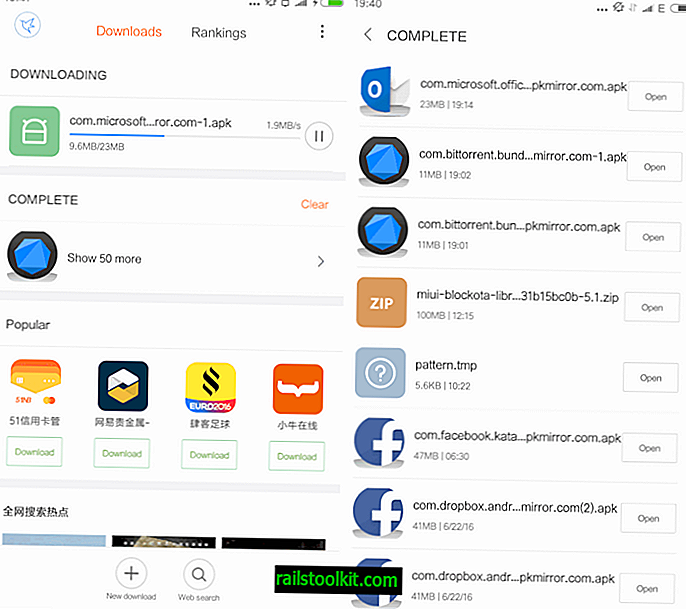
たとえば、ダウンロードキューにあるファイルを一時停止または再開できます。 または、以前にデバイスにダウンロードしたすべてのファイルをリストします。
また、ダウンロードへの参照を削除するだけで、デバイスに残っている実際のファイルではなく、ダウンロードのリストをクリアすることもできます。
代わりに、デバイスのファイルマネージャーを使用して、ダウンロードされたすべてのファイルにアクセスできます。 その方法はデバイスによっても異なりますが、ファイルブラウザー(エクスプローラーまたは単にファイルと呼ばれる)にアクセスする必要があります。
それを使用して、まだ削除されていないすべてのダウンロードされたファイルをリストするデバイスのダウンロードフォルダーを開きます。
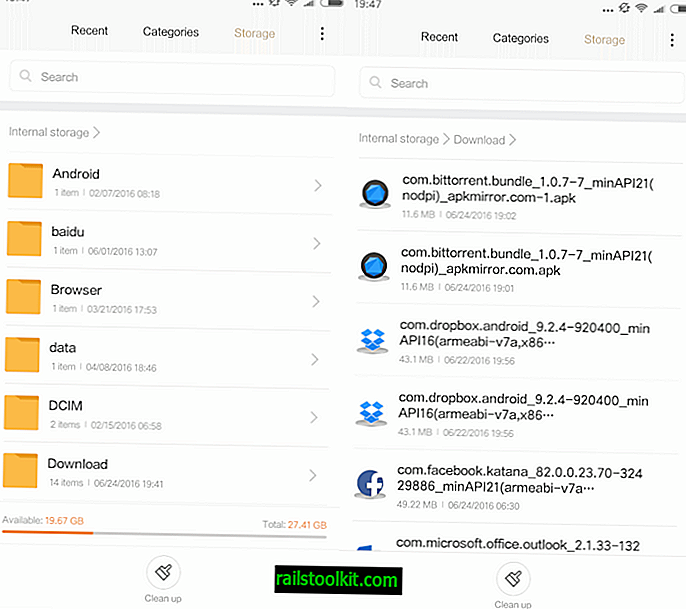
他のブラウザ
一部のブラウザは、ダウンロードを内部的に処理します。 これは、たとえばFirefoxブラウザの場合です。たとえば、about:downloadsを読み込むか、[メニュー]> [ツール]> [ダウンロード]を選択するとダウンロードが表示されます。
OperaもWebブラウザ内でダウンロードを直接リストしています。
終わりの言葉
出てくるべき質問の1つは、Googleがブラウザ自体にダウンロードを一覧表示しない理由です。 ダウンロードは、モバイルデバイスであまり人気がなく、Chromeを可能な限りクリーンで整頓されたインターフェイスにすることの組み合わせである可能性があります。
とにかく、Chromeを初めて使用してAndroidにダウンロードした場合、今どこを見るべきかがわかります。














